iPhoneで写真切り抜きや背景透過をしたい場合、iOS16以降かつA12Bionicというチップ搭載の機種ならば、標準の機能でできるようになりました。
もし対応機種でない場合や、もっと魅力的な加工を手軽に行いたいのなら、「Photoroom」というアプリが便利です。
サブスク(600円/1週間または9,900円/1年)にて利用可能な有料アプリですが、背景色を白や黒できるだけでなく、AIを使った様々な加工が簡単にできます。
また、7日間のお試しも可能です。
この記事では、「Photoroom」の使い方や、iOS17以降のiOSにて標準提供される機能を使った方法について、スクショ付きで解説いたします。
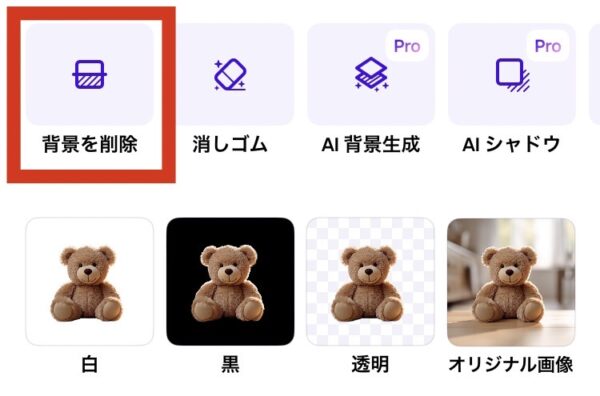
Photoroomという無料アプリを使えば、iphoneでは出来ない小さな人物の切り抜きなどもカンタン!
写真をポチッと選ぶとあとはAIが自動で切り抜きしてくれます。
透明・白背景・黒背景から選べるよー
iphoneで写真切り抜き・背景透過のやり方
まずは、最新版のiPhoneでなくても使える、「Photoroom」の入手方法及び無料トライアルの開始方法と、それを使った切り抜き方法についてご紹介します。
Photoroom[PR]は、Appストアから入手できます。

Photoroom 5.9.4では、iOS 16.4以降に対応しています。
内容を確認して、Appストアからアプリの追加を行ってください。

Photoroomでの切り抜きまでの手順を紹介します。
必要に応じて、利用規約を確認し、「続行」をタップします。

いくつかの、アンケート的な質問に回答しつつ、画面を進めます。
iPhone内で、加工したい写真を選びます。

この写真を選びました。

有料版の無料トライアルの案内が表示されますが、切り抜きは無料版のままで使えます。
右上の「×」で閉じて大丈夫です。

今回は「透明」を選択しました。

切り抜きした写真の保存方法と保存場所
切り抜きした写真の保存は、「エクスポート」からでき、場所も指定できます。

保存するところをスクショ解説します。

「画像を保存」を選ぶと、「カメラロール」に保存されます。

保存されたPNGファイルは、こちらです。

背景色を白や黒に変更する
背景色を白や黒にしたパターンを紹介します。

背景色を白にして保存した場合はこうなります。
「白」と書かれているパターンを選択します。


保存されたPNGファイルは、こちらです。


背景色を黒にして保存した場合はこうなります。
「黒」と書かれているパターンを選択します。


保存されたPNGファイルは、こちらです。

ここまでが、「Photoroom」アプリによる、背景削除及び背景色の変更操作のご紹介となります。
なお、「Photoroom」アプリには、他にも便利なツールや、自動AI加工による写真編集機能が提供されています。


興味があればぜひ試してみてください。
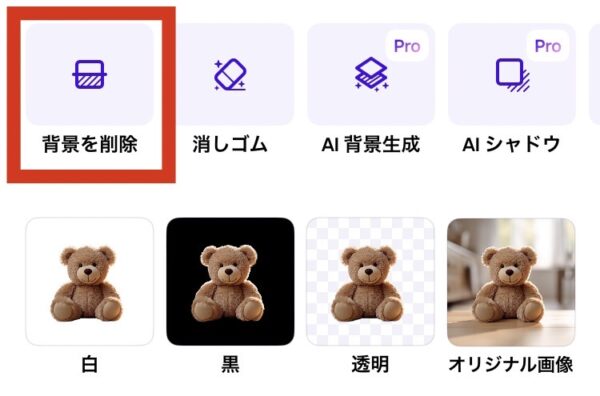
Photoroomという無料アプリを使えば、iphoneでは出来ない小さな人物の切り抜きなどもカンタン!
写真をポチッと選ぶとあとはAIが自動で切り抜きしてくれます。
透明・白背景・黒背景から選べるよー
iOS17で写真を切り抜きする方法(アプリなし)
ここでは、iOS17(厳密にいうと、iOS16以降かつA12Bionicというチップ搭載の機種)にて、標準で提供される機能を使った写真の切り抜き方法を紹介します。

iOS17標準機能で写真を切り抜きする方法です。
「写真」アプリから、切り抜きに使う写真を表示して1回タップしましょう。

ぬいぐるみの部分を切り抜きたいので、そこを長押しします。

切り抜きに成功すると、被写体の境界線をなぞるように光り、メニューが出てきます。

「画像を保存」を選ぶと写真フォルダに保存されます。

保存されたPNGファイルは、こちらです。

保存先を変えたい場合や、ステッカーとして使いたい場合などには、それぞれそのメニューを選んで進めることができます。
切り抜きできない?iphoneの機能で切り抜きしにくい写真は?
iphoneで写真切り抜きができない場合、被写体が小さすぎたり、輪郭が不鮮明であるなど、「写真自体が切り抜きに向いていない」というケースがよくあります。
切り抜きしにくい写真の特徴としては、以下のようなものが挙げられます。
- 切り抜き対象の被写体が小さい写真
- Live Photosで撮った写真
- 被写体の境界線が不鮮明(ブレ、被写体が背景と同系色)の写真
- 影や背景、類似のものが多数ある写真
このような場合の対処方法や写真の撮り方、選び方のコツについては、こちらの記事をご覧ください。

まとめ・iphoneの写真切り抜き・背景透過はアプリがカンタン
iPhoneで写真切り抜き・背景透過のやり方についてスクショ付きで解説してきました。
最後にまとめたいと思います。
- iPhoneで写真切り抜きや魅力的な加工を手軽に行いたいのなら、「Photoroom」というアプリが便利です。
- iOS16以降かつA12Bionicというチップ搭載の機種ならば、標準の機能で切り抜きや背景透過ができます。
- 切り抜きがうまくいかないときには、「切り抜きしにくい写真の特徴」に当てはまらないかを確認してみましょう。
比較的新しいiPhoneをお持ちで、そこで提供される標準機能で満足できるのならば、それが一番お手軽だと思います。
ただもしも様々な写真加工に興味があるなら、一度ぜひ「Photoroom」アプリをお試ししてみることをおススメいたします。
いろいろと試して、楽しんでみてくださいね!







